Počítač neočekávaně restartoval nebo došlo k neočekávané chybě - jak ho opravit?
Jedním z nejvíce rušivých a nepříjemných signálů pro každého uživatele je zobrazení na obrazovce systémové zprávy, že počítač neočekávaně restartoval nebo došlo k neočekávané chybě. Samozřejmě spontánní restart může vyděsit každý. Nejsmutnější je, že se taková chyba může objevit v zcela odlišných situacích a svědčí o konfliktech v softwarovém prostředí ao možných potížích s hardwarem. Dále budou brány v úvahu nejtypičtější situace, ve kterých se tato porucha projeví, stejně jako nejjednodušší metody řešení vzniklých problémů.
Počítač neočekávaně restartoval nebo došlo k neočekávané chybě: možné příčiny selhání
Co se týče výskytu problematických situací, mohou být spousta. Z nějakého důvodu se předpokládá, že ve většině případů došlo k výskytu oznámení o neočekávaném restartování počítače nebo neočekávané chybě, která je spojena výlučně s počítačovým hardwarem. Není tomu tak vždy, i když to může být původní příčina. I při instalaci ovladačů nebo jiného softwaru není vyloučena možnost takového selhání.
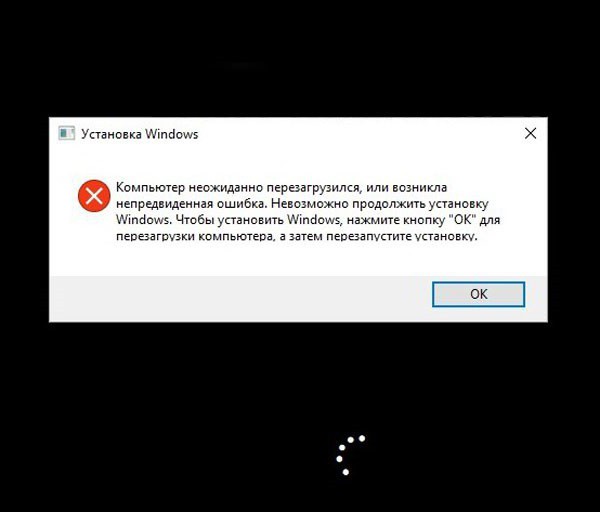
Ale mezi hlavní situace existuje několik nejběžnějších:
- vystavení virům běžícímu systému;
- čistá instalace nebo reinstalace operačního systému;
- nekompatibilita ovladačů nebo instalovatelných programů s "železným" zařízením;
- problémy spojené s výkonem pevných disků a paměťových proužků.
Vliv virů a způsoby jejich neutralizace, pokud systém nemůže spustit
Je samozřejmé, že virusový efekt na OS nelze vyloučit. Mnoho moderních hrozeb může zakazovat jakýkoli druh systému. Můžete například najít ty, které zaměřují maximální světelnou energii v jednom bodě monitoru, a proto se spálí. Ale je to například.

Pokud selhání skutečně souvisí s viry a restartování počítače v normálním režimu nebo s bezpečným spuštěním nefunguje (chyba se objeví znovu), uživatel nemá jinou možnost, než zkontrolovat systém možných hrozeb výhradně pomocí pomocných nástrojů, jako je Kaspersky Rescue Disk. Takové programy se zaznamenávají na vyměnitelná média (optické disky, zařízení USB), mají vlastní spouštěcí záznamy pro spuštění ještě před zaváděním systému Windows a mohou najít hluboké skryté hrozby nejen na pevných discích, ale také v paměti RAM. Po spuštění z takového disku je pro lepší identifikaci všech možných hrozeb vhodné nastavit standardní skenování nabízené ve výchozím nastavení, ale vybrat všechny logické oddíly a zaváděcí záznamy pomocí hlubokého skenování.
Instalace nebo přeinstalace systému
Snad nejběžnější je situace, kdy se selhání projevuje ve fázi instalace systému. To také dává zprávu, že počítač neočekávaně restartoval nebo došlo k neočekávané chybě. Jak opravit takový problém, málo vědí. Situace je zhoršena jiným nepříjemným faktorem. Faktem je, že můžete restartovat počítač, ale zde se chyba ve většině případů objeví znovu a při následném restartu se smyčky.
Co je nejsmutnější věc, nepomáháte žádným způsobem, kromě jednoho. Pokud se na obrazovce objeví zpráva o poruše, je třeba nejprve zavolat příkazovou konzoli pomocí kláves Shift + F10 a do ní zadat řetězec volání editor registru (regedit).
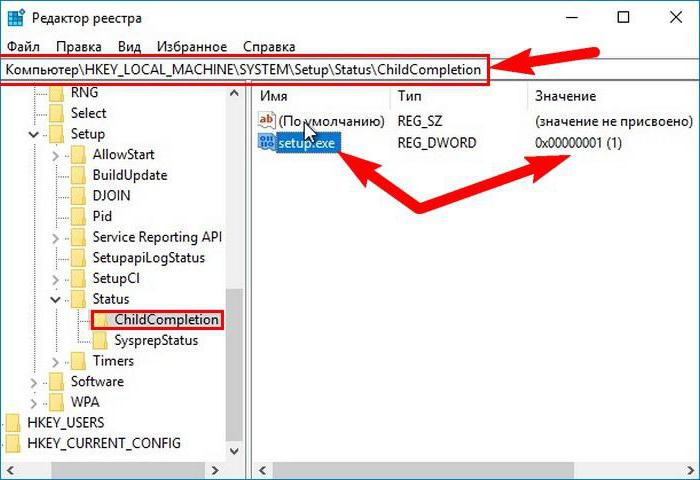
V registru ve větvi HKLM se můžete dostat do sekce ChildCompletion prostřednictvím adresáře systému, instalačních složek a stavu, které zobrazí vpravo klíč setup.exe. Buď pomocí PCM nebo dvojitým kliknutím byste měli zadat úpravu parametrů a změnit jejich hodnotu z jednoho na tři, potvrďte akce klepnutím na tlačítko OK a restartováním instalace systému Windows po restartování počítače nebo notebooku. Obvykle po zmizení tohoto problému.
Možné chyby systému Windows ve fázi instalace ovladačů nebo uživatelských programů. Co dělat
Bohužel došlo k selhání s upozorněním, že počítač neočekávaně restartoval nebo došlo k neočekávané chybě, může se také projevit v pracovním systému, když uživatel nainstaloval ovladače pro některá zařízení, která nejsou pro ně vhodná, nebo software, který je nekompatibilní se systémem nebo s " železa. Problém, i když nepříjemný, je řešitelný.

Pokud běžné restartování chybu neodstraní, můžete se pokusit restartovat počítač a vrátit zpět výběrem ze spouštěcí nabídky, vyvolané stisknutím klávesy F8, načtením poslední úspěšné konfigurace nebo pokusem o spuštění v nouzovém režimu a odstraněním neúspěšných ovladačů nebo programů, které byly nedávno nainstalovány a způsobil výskyt selhání v operačním systému.
Problémy s konflikty paměti RAM
Ne méně běžný problém může být nazýván selhání v lamelách RAM. Jedná se zejména o jejich nahrazení nebo zvýšení stávající paměti RAM instalací dalších pruhů.
V tomto případě budete muset každý řádek postupně odstranit a přetížit systém. Pokud zjistíte problémový popruh (když systém nastartuje v normálním režimu), bude nutné jej vyměnit. Zvláštní pozornost by měla být věnována technickým charakteristikám paměti a základní desky. Jedná se o podporovaný objem, napětí a provozní kmitočet. Jinými slovy, v slotu pro základní desku, který je určen pro 2 GB, nebudou fungovat 4 GB paměti "RAM". Totéž platí pro instalaci paměti s podporou frekvence 1600 MHz ve slotu orientované pouze na 1066 MHz. No, netřeba říkat, měli byste zvážit provozní napětí.
Problémy s SSD
Konečně nejtěžší situace se týká pevných disků SSD. Z nějakého důvodu se na nich nejčastěji vyskytuje selhání. Samozřejmě, že ve fázi instalace se můžete pokusit vymazat všechny logické oddíly nebo provádět plné formátování pevného disku, ale, jak ukazuje praxe, ve většině případů takové akce nedávají požadovaný účinek.
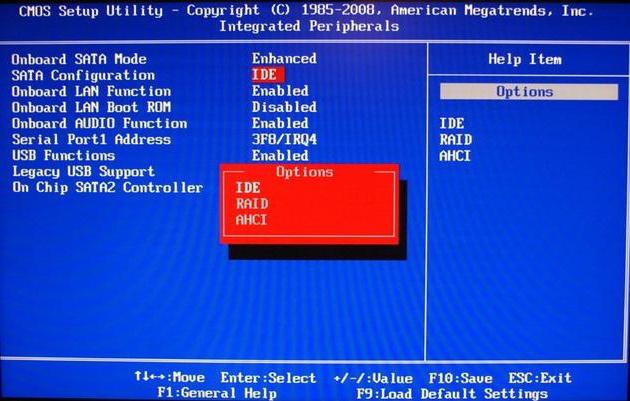
Jedním z řešení může být přepnutí provozního režimu při instalaci systému do IDE (to je předpoklad) a použití AHCI v pracovním systému. Tyto parametry lze měnit přímo v primárním systému BIOS / UEFI vstup / výstup.
Stručné shrnutí
Pokud vezmeme v úvahu všechny výše uvedené skutečnosti, můžeme si všimnout skutečnosti, že ve většině případů se chyba objevuje v instalační fázi systému. Zbývající situace nejsou tak běžné. Pokud mluvíme o paměti RAM a pevných discích, je lepší vybrat zařízení stejné značky, například nainstalovat na notebooky a pevné disky společnosti Samsung a paměť pouze od tohoto výrobce. V tomto případě je výskyt konfliktů vyloučen téměř sto procent.